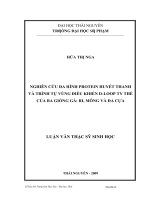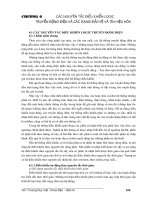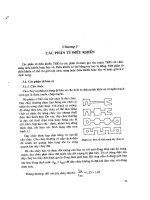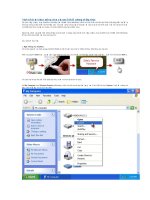Tin 5_Tuần 1
Bạn đang xem bản rút gọn của tài liệu. Xem và tải ngay bản đầy đủ của tài liệu tại đây (3.67 MB, 24 trang )
Tin học
lớp 5
ĐỒ DÙNG CẦN CHUẨN BỊ
SGK TIN HỌC LỚP 5
VỞ GHI BÀI
MÁY TÍNH ĐỂ BÀN HOẶC
MT XÁCH TAY (NẾU CĨ)
CHỦ ĐỀ 1: KHÁM PHÁ MÁY TÍNH
Bài 1: Khám phá Computer
(SGK tr.7)
A. HOẠT ĐỘNG CƠ BẢN (SGK tr.7)
1. Những gì em đã biết
a. Điền từ:
-
Mỗi bài vẽ, soạn thảo văn bản, trình chiếu được lưu
trên máy tính gọi là…………………
-
Thư mục là nơi chứa …………………………………
-
Để nhìn thấy được bên trong máy tính,
em…………………..… vào biểu tượng
màn hình để mở cửa sổ Computer.
trên
1. Những gì em đã biết
b. Quan sát hình, điền từ
thư mục con
tệp tin
1. Những gì em đã biết
Điền từ:
- Thư mục nào đang được mở?
……………………………………………………………
- Trong thư mục đang mở, em thấy những gì?
…………………………………………………………………..
…………………………..............................................................
…………………………………………………………………..
1. Những gì em đã biết
c) Điền từ
Các ổ đĩa
2. Khám phá computer
a) Quan sát và điền từ:
- Sau khi khởi động, chương trình quản lý tệp và thư
mục hiển thị trong……………………
- Ở góc trên bên trái cửa sổ có………………, góc trên
bên phải cửa sổ có các ……………........... cửa sổ
- Cửa sổ computer có ….. ngăn, là ngăn …… và
……………trong mỗi ngăn có các biểu tượng.
b) Đánh dấu x vào
đặt cuối câu đúng.
Nháy vào dấu ( ) trước tên ổ đĩa (D:) trong ngăn trái và quan sát
thay đổi
b) Đánh dấu x vào
đặt cuối câu đúng.
Nháy vào dấu ( ) trước tên ổ đĩa (D:) trong ngăn trái và quan sát
thay đổi
B. HOẠT ĐỘNG THỰC HÀNH (SGK tr.10)
1. Trong ngăn trái, nháy chọn ổ đĩa (D). Trong ngăn phải tạo các
thư mục theo mô tả như sau:
a) Thư mục LOP5A là thư mục trên ổ đĩa (D:)
b) Thư mục LOP5A có các thư mục con là TO1, TO2, TO3, TO4
c) Thư mục TO2 có các thư mục con là TUAN, HUNG, LAN, ANH
d) Các thư mục TUAN, HUNG, LAN, ANH đều có các thư mục
con là VE, SOANTHAO, TRINHCHIEU
2. Điều khiển sao cho ngăn trái của cửa sổ giống hình sau:
3) Em thực hiện các yêu cầu sau rồi
đánh dấu
vào
đặt trước câu
trả lời đúng.
a) Trong ngăn trái, nháy chọn vào thư mục LOP5A, em sẽ
mở thư mục LOP5A trong ngăn phải.
mở thư mục LOP5A trong ngăn trái.
chuyển dấu (
) thành dấu (
).
chuyển dấu (
) thành dấu (
).
Hình ảnh minh họa cho
Windows 10
a) Trong ngăn trái, nháy chọn vào thư mục LOP5A, em sẽ
mở thư mục LOP5A trong ngăn phải.
mở thư mục LOP5A trong ngăn trái.
chuyển dấu (
) thành dấu (
).
chuyển dấu (
) thành dấu (
).
Hình ảnh minh họa cho
Windows 10
b) Trong ngăn trái, nháy chọn vào dấu (
LOP5A, em sẽ
) trước thư mục
mở thư mục LOP5A trong ngăn phải.
chỉ mở thư mục LOP5A trong ngăn trái.
chỉ chuyển dấu (
) thành dấu (
).
mở thư mục LOP5A trong ngăn trái và
chuyển dấu ( ) thành dấu ( ).
Hình ảnh minh họa cho
Windows 10
b) Trong ngăn trái, nháy chọn vào dấu (
LOP5A, em sẽ
) trước thư mục
mở thư mục LOP5A trong ngăn phải.
chỉ mở thư mục LOP5A trong ngăn trái.
chỉ chuyển dấu (
) thành dấu (
).
mở thư mục LOP5A trong ngăn trái và
chuyển dấu ( ) thành dấu ( ).
Hình ảnh minh họa cho
Windows 10
c) Dấu (
) trước mỗi thư mục cho em biết
Thư mục đó khơng có thư mục con.
Thư mục đó đang mở.
Thư mục đó có thư mục con và thư mục
đó đang đóng.
Thư mục đó có thư mục con và các tệp.
Hình ảnh minh họa cho
Windows 10
d) Dấu (
) trước mỗi thư mục cho em biết
thư mục đó khơng có thư mục con.
thư mục đó đang đóng.
thư mục đó có thư mục con và thư mục
đó đang mở.
thư mục đó có thư mục con và các tệp.
Hình ảnh minh họa cho
Windows 10
e) Thư mục khơng có dấu (
) hoặc dấu (
) đứng trước cho em biết
thư mục đó khơng có thư mục con.
thư mục đó đang đóng.
thư mục đó có thư mục con.
thư mục đó là thư mục rỗng.
Hình ảnh minh họa cho
Windows 10
C. HOẠT ĐỘNG ỨNG DỤNG, MỞ RỘNG (SGK tr.11,12)
a) Điều khiển sao cho ngăn trái của cửa sổ giống như sau. Thực hiện các
Bước 1, Bước 2 theo hướng dẫn.